Κορυφαίοι 10 τρόποι για να διορθώσετε την τηλεόραση Samsung που δεν ανοίγει εφαρμογές
Miscellanea / / September 20, 2023
Η σειρά έξυπνων τηλεοράσεων της Samsung τροφοδοτείται από το Tizen OS και διαθέτει ένα ενσωματωμένο κατάστημα που φιλοξενεί όλες τις δημοφιλείς εφαρμογές όπως το Netflix, το YouTube, το Disney+, το Prime Video και άλλα. Μπορείτε να εγκαταστήσετε όσες εφαρμογές θέλετε στην τηλεόρασή σας Samsung, αλλά σας περιμένει έκπληξη όταν οι εφαρμογές σταματήσουν να λειτουργούν ή να φορτώνονται από το πουθενά. Ακολουθούν οι καλύτεροι τρόποι για να διορθώσετε την τηλεόραση Samsung που δεν ανοίγει εφαρμογές.

Τα σχέδιά σας για το Σαββατοκύριακο θα καταστραφούν όταν οι εφαρμογές σταματήσουν να λειτουργούν στην τηλεόρασή σας Samsung. Μπορείτε να μεταβείτε προσωρινά σε κινητό, tablet ή επιτραπέζιο υπολογιστή για να μεταδώσετε την αγαπημένη σας τηλεοπτική εκπομπή ή ταινία, αλλά τίποτα δεν ξεπερνά την καθηλωτική εμπειρία μιας τεράστιας τηλεόρασης. Ας ξεκινήσουμε το ταξίδι αντιμετώπισης προβλημάτων.
1. Επανεκκινήστε την τηλεόραση Samsung
Θα πρέπει να επαναφέρετε την τηλεόραση Samsung και να προσπαθήσετε να φορτώσετε ξανά τις εφαρμογές. Μπορείτε να απενεργοποιήσετε το διακόπτη λειτουργίας, να περιμένετε λίγο και να συνδέσετε ξανά την τηλεόραση Samsung.
2. Ελέγξτε τη Σύνδεση δικτύου
Εάν η τηλεόρασή σας Samsung έχει προβλήματα Wi-Fi, ορισμένες εφαρμογές ενδέχεται να μην φορτωθούν ή να μην λειτουργήσουν όπως αναμένεται. Σε τελική ανάλυση, χρειάζεστε μια ενεργή σύνδεση στο Διαδίκτυο για να φορτώσετε την αρχική ροή στο Netflix, το YouTube ή το Peacock TV.
Θα έπρεπε συνδεθείτε σε ένα ισχυρό δίκτυο Wi-Fi υψηλής ταχύτητας και προσπαθήστε ξανά. Αν Τα προβλήματα Wi-Fi παραμένουν στην τηλεόρασή σας Samsung, διαβάστε τον ειδικό μας οδηγό αντιμετώπισης προβλημάτων για να διορθώσετε το πρόβλημα.
3. Επιβεβαιώστε το ζήτημα από την πλευρά του διακομιστή
Αντιμετωπίζετε προβλήματα με μια συγκεκριμένη εφαρμογή στην τηλεόραση Samsung; Εάν οι διακομιστές της εφαρμογής είναι εκτός λειτουργίας ή αντιμετωπίζουν διακοπή λειτουργίας, ενδέχεται να μην φορτωθούν ή να μην λειτουργήσουν σωστά. Μπορείτε να επισκεφθείτε Downdetector και αναζητήστε την επηρεαζόμενη υπηρεσία.
Μπορείτε να ελέγξετε τα σχόλια των χρηστών που διαμαρτύρονται για το ίδιο. Πρέπει να περιμένετε μέχρι η εταιρεία να αντιμετωπίσει προβλήματα από την πλευρά του διακομιστή και να προσπαθήσετε μετά από κάποιο χρονικό διάστημα.
4. Απενεργοποιήστε το VPN
Ορισμένες εφαρμογές ενδέχεται να μην λειτουργούν όπως αναμένεται σε μια σύνδεση VPN. Οι περισσότερες εφαρμογές έχουν περιορισμούς περιοχής και δεν μπορείτε να έχετε πρόσβαση σε αυτές από άλλη περιοχή. Πρέπει να απενεργοποιήσετε το δίκτυο VPN στην τηλεόρασή σας Samsung και να δοκιμάσετε την τύχη σας με τις εγκατεστημένες εφαρμογές.
5. Εκκαθάριση προσωρινής μνήμης εφαρμογών
Όπως οι εφαρμογές για κινητά και tablet, Οι εφαρμογές Samsung TV συλλέγουν επίσης προσωρινή μνήμη στο παρασκήνιο για βελτίωση του χρόνου φόρτωσης και της συνολικής απόδοσης της εφαρμογής. Όταν μια εφαρμογή συλλέγει μια κατεστραμμένη προσωρινή μνήμη, ενδέχεται να αντιμετωπίσετε προβλήματα με το άνοιγμα ή τη φόρτωσή της.
Βήμα 1: Ανοίξτε το Samsung TV Home και σύρετε αριστερά στις Ρυθμίσεις.
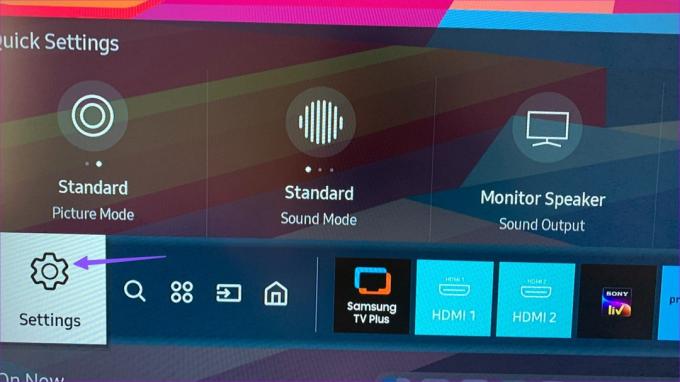
Βήμα 2: Εκκινήστε το Device Care.

Βήμα 3: Επιλέξτε Διαχείριση αποθηκευτικού χώρου.
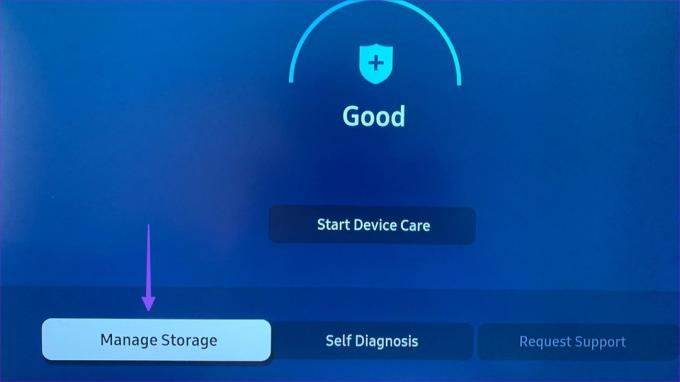
Βήμα 4: Ανοίξτε τα στοιχεία μιας επηρεαζόμενης εφαρμογής.

Βήμα 5: Επιλέξτε Clear Cache και Clear Data από το παρακάτω μενού.
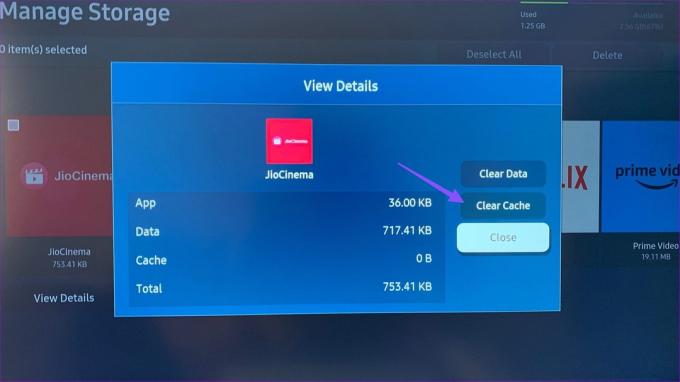
Επαναλάβετε το ίδιο για όλες τις εφαρμογές που επηρεάζονται και είστε έτοιμοι.
6. Εκτελέστε το Device Care
Το Tizen OS διαθέτει ένα ενσωματωμένο εργαλείο Device Care για την αντιμετώπιση προβλημάτων εικόνων, ήχου, τροφοδοσίας, δικτύου και άλλων. Μπορείτε να το εκτελέσετε χρησιμοποιώντας τα παρακάτω βήματα.
Βήμα 1: Μεταβείτε στο Device Care στις Ρυθμίσεις τηλεόρασης Samsung (ελέγξτε τα παραπάνω βήματα).
Βήμα 2: Επιλέξτε «Start Device Care» και αφήστε το σύστημα να αντιμετωπίσει το πρόβλημα.

7. Επαναφορά ρυθμίσεων δικτύου
Μπορείτε να επαναφέρετε τις ρυθμίσεις δικτύου και να δοκιμάσετε να ανοίξετε τις επηρεαζόμενες εφαρμογές.
Βήμα 1: Ανοίξτε το Samsung TV Home, σύρετε αριστερά στις Ρυθμίσεις και ανοίξτε Όλες οι ρυθμίσεις.

Βήμα 2: Μεταβείτε στην επιλογή Γενικά και επιλέξτε Δίκτυο.

Βήμα 3: Επιλέξτε Επαναφορά δικτύου και επιβεβαιώστε το ίδιο.
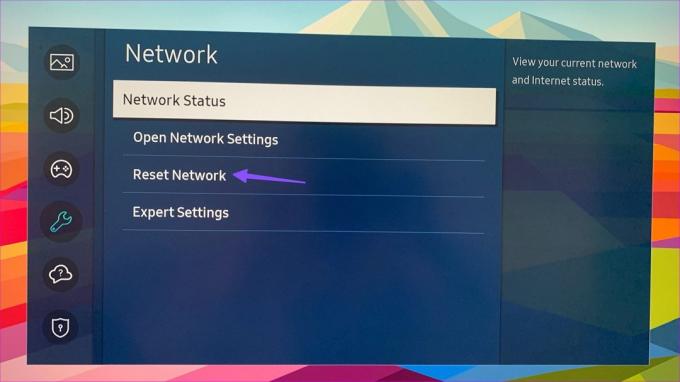
Επαναφέρει τις ρυθμίσεις δικτύου στις εργοστασιακές προεπιλογές. Πρέπει να συνδεθείτε ξανά σε δίκτυο Wi-Fi. Εάν είστε μπερδεμένοι, διαβάστε την ξεχωριστή μας ανάρτηση για να δημιουργήσετε ένα ασύρματο δίκτυο στην τηλεόρασή σας Samsung.
8. Ελέγξτε τον χώρο αποθήκευσης τηλεόρασης Samsung
Εάν η τηλεόρασή σας Samsung έχει χαμηλό αποθηκευτικό χώρο στη συσκευή, οι εγκατεστημένες εφαρμογές ενδέχεται να μην φορτωθούν ή να μην λειτουργήσουν σωστά. Η εκκαθάριση της προσωρινής μνήμης της εφαρμογής είναι ένας από τους αποτελεσματικούς τρόπους απελευθέρωσης χώρου σε μια έξυπνη τηλεόραση. Εάν εξακολουθείτε να έχετε λιγότερο χώρο, διαγράψτε τις περιττές εφαρμογές και παιχνίδια χρησιμοποιώντας τα παρακάτω βήματα.
Βήμα 1: Ανοίξτε το μενού Manage Storage στο Device Care (ελέγξτε τα παραπάνω βήματα). Ελέγξτε τον διαθέσιμο χώρο αποθήκευσης στο επάνω μέρος.

Βήμα 2: Κάντε κλικ στο σημάδι επιλογής πάνω από μια εφαρμογή και επιλέξτε Διαγραφή στην επάνω δεξιά γωνία.
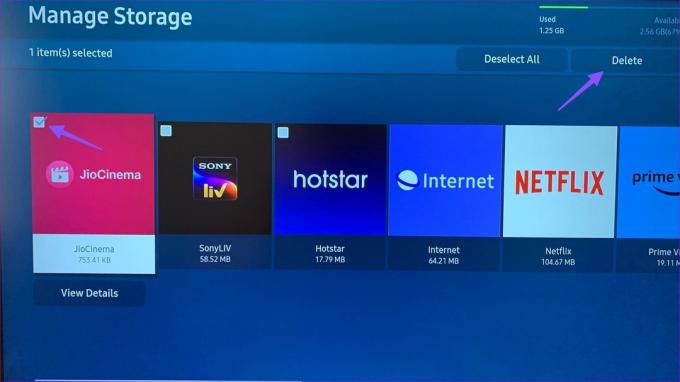
Επαναλάβετε το ίδιο για όλες τις άσχετες εφαρμογές και είστε έτοιμοι.
9. Επανεγκαταστήστε την εφαρμογή
Μπορείτε να εγκαταστήσετε ξανά την επηρεαζόμενη εφαρμογή και να δοκιμάσετε ξανά. Μπορείτε να χρησιμοποιήσετε τα παραπάνω βήματα για να διαγράψετε μια εφαρμογή στην τηλεόρασή σας Samsung. Αφού αφαιρέσετε την εφαρμογή, ανοίξτε το μενού Εφαρμογές στο Samsung TV Home. Αναζητήστε και κατεβάστε εφαρμογές και συνδεθείτε με τα στοιχεία του λογαριασμού σας.
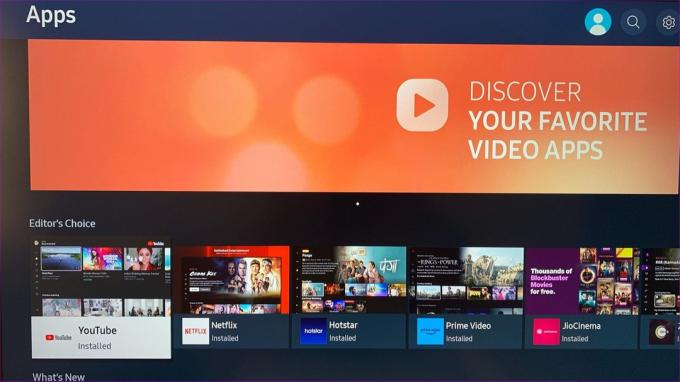
10. Ενημέρωση λειτουργικού συστήματος
Η ξεπερασμένη έκδοση του Tizen OS μπορεί να είναι ο κύριος παράγοντας που επηρεάζει τις λειτουργίες της εφαρμογής στην τηλεόραση Samsung. Ας εγκαταστήσουμε το πιο πρόσφατο λογισμικό στην τηλεόραση Samsung.
Βήμα 1: Μεταβείτε στις ρυθμίσεις της τηλεόρασης Samsung (ελέγξτε τα παραπάνω βήματα).
Βήμα 2: Κάντε κύλιση στην επιλογή Υποστήριξη και επιλέξτε Ενημέρωση λογισμικού για να εγκαταστήσετε την πιο πρόσφατη έκδοση.

Πρόσβαση στις εφαρμογές Samsung TV
Οι εφαρμογές Samsung TV που δεν ανταποκρίνονται ή κολλάνε δεν είναι ποτέ η ιδανική κατάσταση. Προτού επαναφέρετε την τηλεόραση και ρυθμίσετε τα πάντα από την αρχή, χρησιμοποιήστε τα παραπάνω βήματα για να διορθώσετε το πρόβλημα σε λίγα λεπτά.
Τελευταία ενημέρωση στις 16 Αυγούστου 2023
Το παραπάνω άρθρο μπορεί να περιέχει συνδέσμους συνεργατών που βοηθούν στην υποστήριξη της Guiding Tech. Ωστόσο, δεν επηρεάζει τη συντακτική μας ακεραιότητα. Το περιεχόμενο παραμένει αμερόληπτο και αυθεντικό.

Γραμμένο από
Ο Parth εργάστηκε στο παρελθόν στο EOTO.tech καλύπτοντας ειδήσεις τεχνολογίας. Αυτήν τη στιγμή ασκεί ελεύθερος επαγγελματίας στο Guiding Tech γράφοντας για σύγκριση εφαρμογών, σεμινάρια, συμβουλές και κόλπα λογισμικού και βουτιά σε πλατφόρμες iOS, Android, macOS και Windows.



